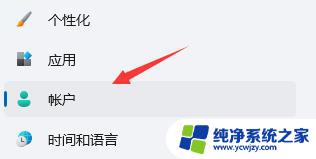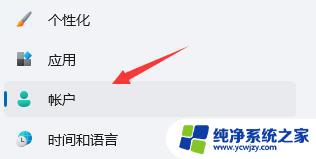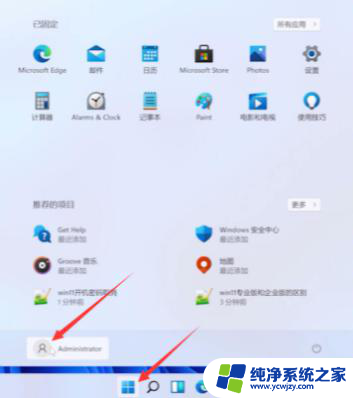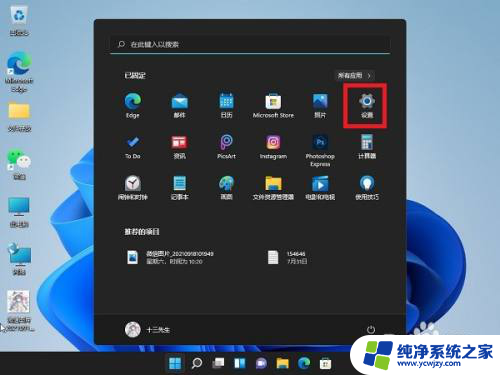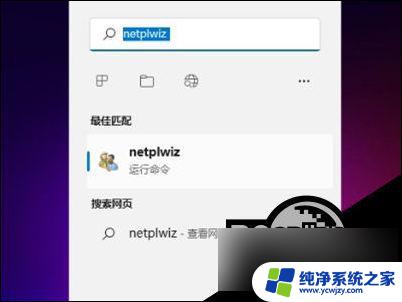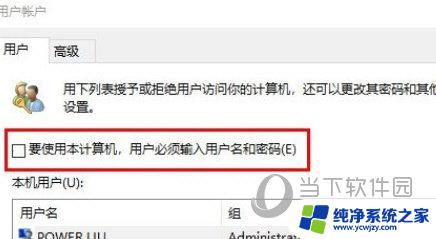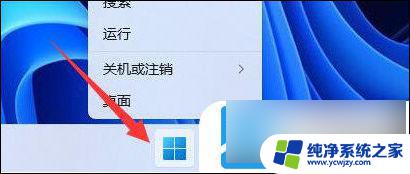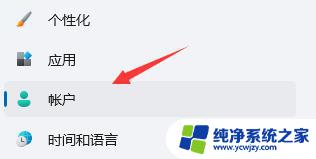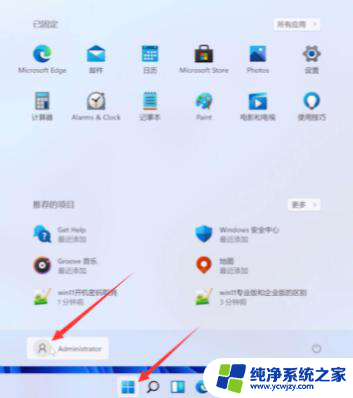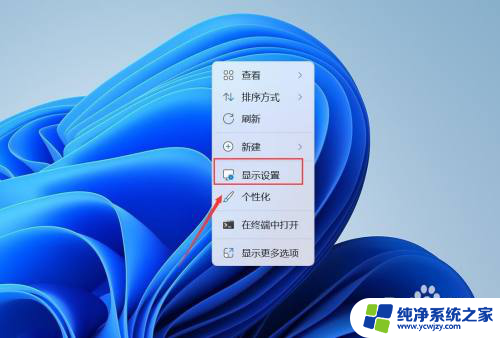win11取消pin密码登录
更新时间:2024-04-30 10:42:37作者:xiaoliu
随着Windows 11的发布,微软宣布取消了PIN密码登录功能,这意味着用户将无法再通过PIN码来快速登录系统了,取消PIN密码登录的步骤也并不复杂,用户只需按照简单的操作指引即可完成。这一变化引起了用户的热议和讨论,有人认为这是为了提高系统的安全性,也有人觉得取消PIN密码登录会给用户带来不便。不过无论如何这一改变都标志着Windows 11系统的更新和升级,让我们拭目以待更多的新功能和优化。
具体步骤:
1.首先点击下方的开始菜单,然后再点击设置。
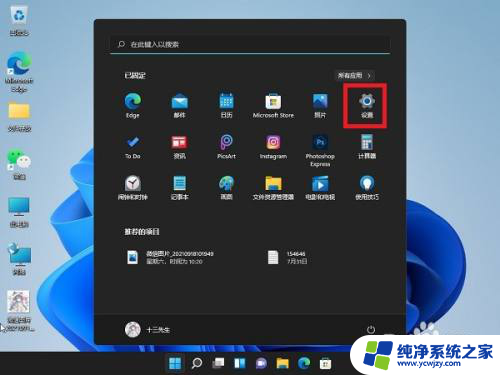
2.接着在左边栏中点击进入“账户”。
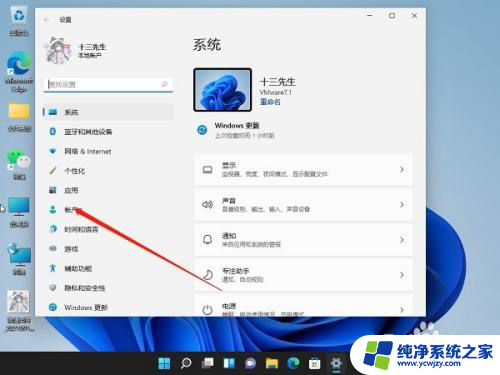
3.右侧找到“登录选项”,点击进入。
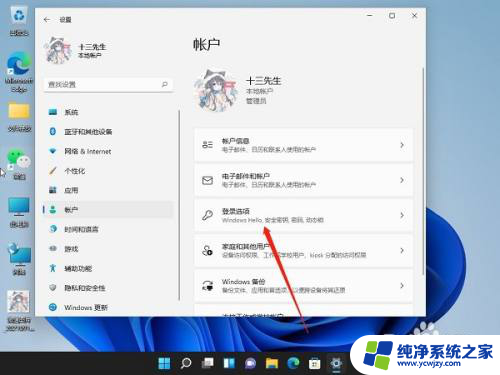
4.然后在登录方法下找到“pin”展开后点击“删除”。
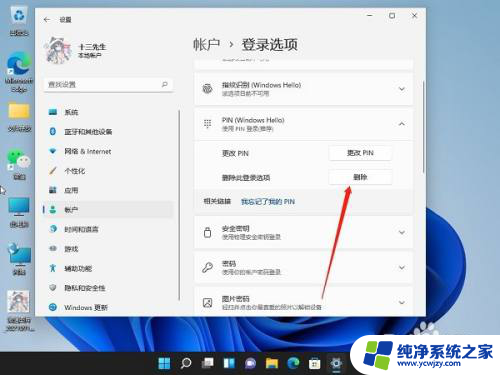
5.接着阅读删除pin码的结果,然后点击“删除”。
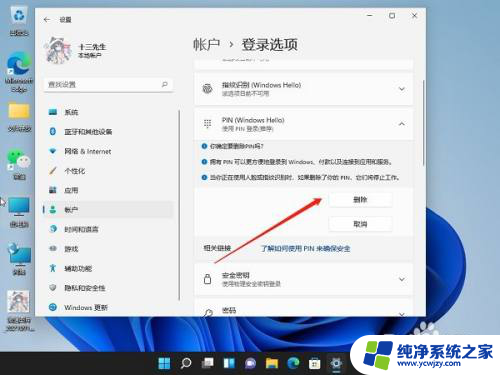
6.最后只要再输入我们的账户登录密码就可以了。
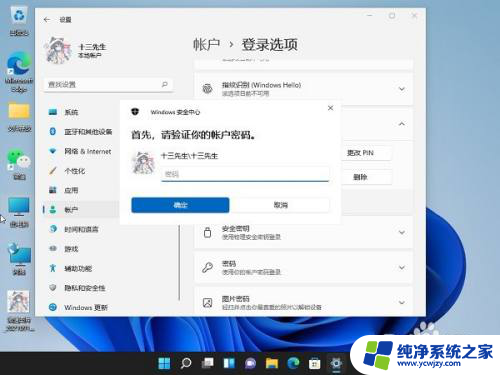
7.以上就是win11关闭pin密码登录的步骤教程,希望能帮助到各位朋友。
以上是有关取消 Windows 11 PIN 密码登录的全部内容,如果您遇到这种情况,可以尝试根据以上方法解决,希望这对大家有所帮助。